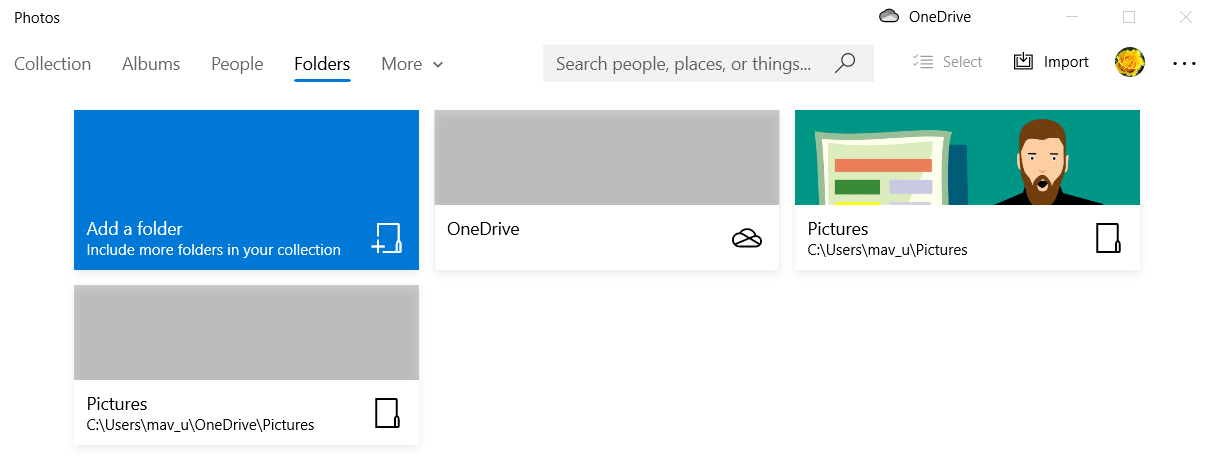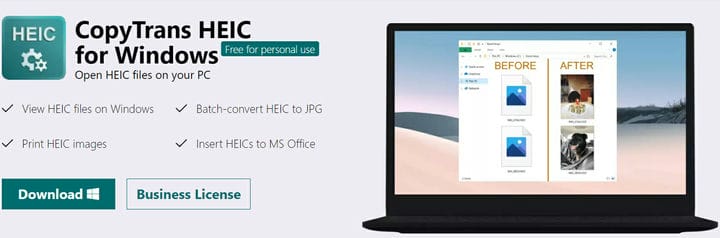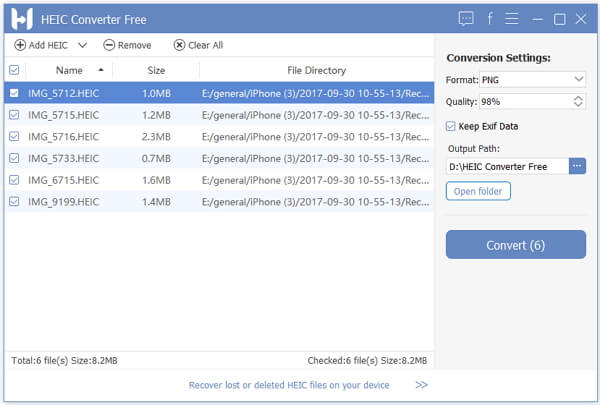Hur konverterar man HEIC till JPG på Windows 10 PC
- Windows 10 stöder inte iPhones HEIC-bildformat.
- Den här guiden ger ytterligare information om hur du kan konvertera HEIC-bilder till JPG så att du kan öppna dem i Windows.
- Kolla in How-to hub för att bläddra igenom andra programguider.
- Vår grundliga konverteringsdel innehåller många fler guider för filkonvertering.
För att åtgärda olika datorproblem rekommenderar vi DriverFix: Denna programvara håller dina drivrutiner igång, vilket skyddar dig mot vanliga datorfel och maskinvarufel. Kontrollera alla dina förare nu i tre enkla steg:
- Ladda ner DriverFix (verifierad nedladdningsfil).
- Klicka på Start Scan för att hitta alla problematiska drivrutiner.
- Klicka på Uppdatera drivrutiner för att få nya versioner och undvika systemfel.
- DriverFix har laddats ner av 503 476 läsare den här månaden.
Många iPhone- användare använder sina mobiltelefoner för att ta bilder, som sparas i HEIC-format.
När iPhone-användare överför ögonblicksbilder till datorer kan de dock inte visa dem i Windows 10 eftersom den plattformen inte stöder HEIC-formatet. Den här guiden ger dig några användbara sätt att konvertera foton från HEIC till JPG.
Så, iPhone-användare har möjlighet att konvertera HEIC-filer till JPG- bilder (eller andra kompatibla bildformat) eller installera programvara från tredje part för att reda ut problemet.
Följ metoderna nedan för att framgångsrikt konvertera HEIC-format till JPG på PC utan alltför mycket krångel.
Hur kan jag konvertera HEIC-filer till JPG på Windows 10?
1 Använd appen HEIF Image Extensions för Windows
- Öppna sidan HEIF Image Extensions MS Store.
- Klicka på Get- knappen.
- Öppna appen Foton från din Start-meny.
- Klicka på Mappar och välj Lägg till en mapp.
![Hur konverterar man HEIC till JPG på Windows 10 PC]()
Om du inte har överfört dina HEIC-foton till Windows ansluter du din iPhone till datorn med USB-kabeln för den. Tryck sedan på Importera- knappen och klicka på Från en USB-enhet i Foton för att spara dem på din stationära eller bärbara dator.
Välj sedan bara den mapp som innehåller din iPhones foton och klicka på alternativet Lägg till den här mappen till bilder. Nu kan du se dessa HEIC-bilder i foton.
2 Använd Adobe Photoshop CC (2019 och 2020)
Adobe Photoshop CC är ett av de mest avancerade bildredigeringsprogrammen i världen. Även om det inte specifikt är en programvara för filkonvertering kan du konvertera HEIC-filer till JPG med Adobe Photoshop CC 2019 och 2020.
Adobe Photoshop CC har en Mercury Graphics Engine som möjliggör supersnabb bild- och videoredigering.
Den innehåller avancerade bildredigeringsverktyg, som inkluderar ett Content-Aware-verktyg för retuschering av foton och en HDR-toningsfunktion för justering av bildtoner.
Photoshops CC Image Processor är en utmärkt funktion för att konvertera HEIC-filer till JPG. Det bra med det verktyget är att det gör att du kan konvertera flera HEIC-bilder i en mapp till JPG på ett ögonblick.
- Öppna Adobe Photoshop och klicka på Arkiv- knappen.
- Välj Skript > Bildprocessor för att öppna fönstret som visas direkt nedan.
- Tryck på knappen Välj mapp för att bilder ska bearbetas.
- Välj den mapp som innehåller dina HEIC-bilder och klicka på OK.
- Klicka på knappen Välj mapp och sikta på en specifik plats.
- Välj en mapp för att spara de konverterade JPEG-bilderna till och tryck på OK- knappen.
- Välj alternativet Spara som JPEG.
- Ange 12 i rutan Kvalitet.
- Tryck på Run- knappen.
3 Installera CopyTrans HEIC för Windows
CopyTrans HEIC är en mycket användbar programvara som gör att du kan visa HEIC-bilder i Windows File Explorer utan problem.
Besök CopyTrans-sidan, ladda ner programvaran och börja använda HEIC-bilder som om du skulle använda en JPEG-fil.
När du har laddat ner programvaran öppnar du bara installationsguiden och följer instruktionerna på skärmen för att slutföra installationsprocessen.
4 Använd cloudconvert-webbplatsen
- Öppna cloudconvert-webbplatsen.
- Klicka på knappen Välj fil.
- Välj några HEIC-filer som ska konverteras till JPG i fönstret Öppna.
- Tryck på knappen Öppna.
- Klicka sedan på knappen Konvertera.
5 Använd programvaran HEIC Converter
- Öppna webbsidan för HEIC Converter i en webbläsare.
- Klicka på Gratis nedladdning för att ladda ner HEIC till JPG-omvandlaren för Windows.
- Öppna installationsguiden för gratis HEIC Converter för att installera programvaran.
- Starta programvaran HEIC Converter.
![Hur konverterar man HEIC till JPG på Windows 10 PC]()
- Klicka på knappen Lägg till HEIC i fönstret för HEIC-omvandlare.
- Välj de HEIC-bilder som ska konverteras till JPG.
- Välj JPG i rullgardinsmenyn Format.
- Klicka på utmatningsknappen för att välja en mapp för att spara de konverterade bilderna.
- Klicka på Konvertera för att starta omvandlingsprocessen.
- Välj knappen Öppna mapp efter filkonverteringen. Sedan kan du titta igenom dina konverterade HEIC-bilder i mappen.
Som du kan se finns det en mängd olika sätt att lösa problemet en gång för alla.
Allt handlar om att välja den bästa lösningen som gäller i ditt fall.
Meddela oss gärna vilket val du gjorde med hjälp av kommentarsektionen nedan.